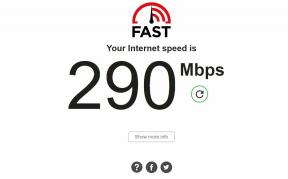Kuinka nollata tietokoneesi Windows 10 Cloud Download -vaihtoehdolla
Windows / / August 05, 2021
Windows on eniten käytetty käyttöjärjestelmä; enintään tietokoneisiin on esiasennettu Windows. Se on oikea, yksinkertainen ja turvallinen käyttöjärjestelmä, jonka kanssa kuka tahansa voi olla vuorovaikutuksessa ja käyttää sitä. Windows tarjoaa käyttäjälle laajan valikoiman ominaisuuksia, äskettäin Microsoft on lisännyt niille Pilvilataus-vaihtoehdon jotka haluavat nollata tietokoneensa, mutta haluavat myös pitää Windows-kopion nykyisessä tilassa kaikkien tiedostojen kanssa mukana. Uuden Windows 10 -rakenteen avulla käyttäjät voivat yksinkertaisesti seurata asetuksia ja kääntää ominaisuuden palauttaakseen Windows 10 -tietokoneesi pilvilatausvaihtoehdon avulla ja asentaakseen itsensä uudelleen.
Windows on erittäin kunnollinen käyttöjärjestelmä, mutta oikeaan aikaan käyttöjärjestelmä pyrkii hidastumaan. Joskus päivityksen ansiosta se toimii hyvin, tai se tekee järjestelmästä hitaampaa ja viivästyneempää. Tämän Windows-ongelman korjaamiseen ei ole ratkaisua. Voit kuitenkin asentaa Windowsin uudelleen ja saada nopean Windows-kokemuksen uudelleen. Vielä enemmän, jos olet kiertänyt järjestelmääsi tai järjestelmätiedostosi ovat vioittuneet tai vahingoittuneet. Sitten paras vaihtoehto korjata se on Windowsin kuvatiedostolla, korjaamalla ikkunat tai palauttamalla ikkunat oletusasetuksiinsa.
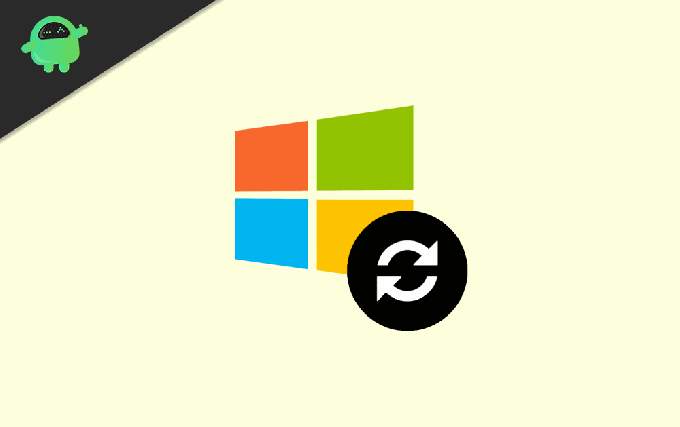
Nollaa tietokoneesi Windows 10 Cloud Download -vaihtoehdolla
Käyttäjät eivät halua menettää räätälöityjä Windows-asetuksiaan ja tietojaan. Windowsin uusi Cloud Download -ominaisuus ratkaisee ongelman. Voit nyt tallentaa nykyisen Windows-tilasi pilveen ja käyttää sitä myöhemmin. Noudata alla mainittuja vaiheita, jotta tiedät kuinka palauttaa tietokoneesi pilvipalveluvaihtoehdolla.
Vaihe 1) Klikkaa Aloitusvalikko tai paina Windows-avain avaa aloitusvalikko ja napsauta rataskuvake avata Windowsin asetukset.

Vaihe 2) Napsauta nyt Päivitys ja suojaus vaihtoehto Asetusikkuna. Napsauta ikkunan vasemmassa ruudussa Elpyminen -välilehti ja napsauta oikealla puolella Aloittaa -painiketta.
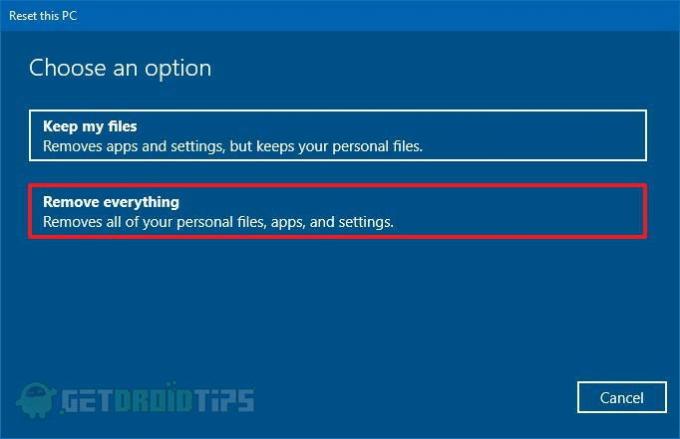
Vaihe 3) Sininen kehote -ruutu ilmestyy näyttöön, valitse Poista kaikki vaihtoehto. Voit kuitenkin valita myös Säilytä tiedostoni -vaihtoehdon, mutta et voi tallentaa nykyisiä Windowsin asetuksia.
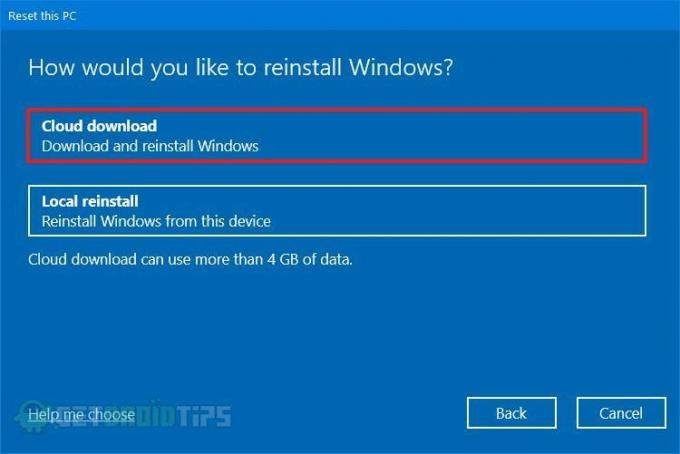
Vaihe 4) Klikkaa Pilvilataus vaihtoehto, ja sen jälkeen voit käyttää asetuksia ladataksesi Windowsin tai puhdistaaksesi tietoja.
Napsauta nyt Vaihda asetuksia vaihtoehto.

Vaihe 5) Klikkaa Joo Vaihda painike tarran alle Puhdista tiedot kytkeäksesi sen pois päältä ja vaihtamalla Lataa Windows vaihtoehto. Halutessasi voit puhdistaa tietosi, joka sisälsi tiedostot ja Windows-asetukset. Laita se pois päältä. Haluat säilyttää tietosi.

Vaihe 6) Sen jälkeen sinun tarvitsee vain napsauttaa vahvistaa -painiketta ja napsauta seuraavalla sivulla Seuraava -painiketta. Napsauta lopuksi Nollaa -painiketta Windows aloittaaksesi prosessin. Windows asentaa laitteesi automaattisesti uudella ikkunalla ja lähettää kopion edellisestä Windows-tilastasi pilveen, johon pääset myöhemmin ja voit asentaa sen uudelleen.
Johtopäätös
Voit ladata nykyisen Windows-tilannekuvan kuvatiedostona pilveen ja asentaa Windows-laitteesi uudelleen palauttamalla Windowsin pilvipalvelun avulla. Se ei ole monimutkainen prosessi. Se vie kuitenkin melko kauan. Palauta vain siirtymällä kohtaan asetukset> päivitys ja suojaus> Palautus ja napsauta aloituspainiketta. Siellä sinun on valittava poista kaikki ja sitten pilvivaihtoehto, napsauta muutosasetusvaihtoehtoa, poista puhdas data -vaihtoehto ja vaihda Pilvilataus-vaihtoehto. Vahvista se, napsauta seuraavaksi ja sitten Palauta, Windows tekee työnsä silloin.
Toimittajan valinta:
- Käytä Wish Shopping -sovellusta tietokoneella
- Tiedä kuka poisti sinut kokouksesta Microsoft Teamsissa
- Kuinka ottaa näyttökuva YouTube-videosta
- Kuinka poistaa useita rivejä tai sarakkeita Microsoft Excelissä kerralla
- Avaa torrent-tiedostot Windows 10: ssä tai macOS: ssa
Rahul on tietojenkäsittelytieteen opiskelija, jolla on valtava kiinnostus tekniikan ja salausvaluutan aiheisiin. Hän viettää suurimman osan ajastaan joko kirjoittamalla tai kuuntelemalla musiikkia tai matkustelemalla näkymättömissä paikoissa. Hän uskoo, että suklaa on ratkaisu kaikkiin hänen ongelmiinsa. Elämä tapahtuu, ja kahvi auttaa.